Procédure :
- Etapes préliminaires
- Arrêt du serveur IIS
- Arrêt des tâches planifiées
- Arrêt des Worker Process CEGID Y2 (Méthode 1)
- Arrêt des Worker Process CEGID Y2 (Méthode 2)
- Restauration de la base (Ecrasement)
- Remise en production
Étapes préliminaires :
Pour pouvoir restaurer une base sur une base existante en Y2, il est nécessaire d’arrêter :
- Le rôle IIS le temps de l’opération.
- Les tâches planifiées.
- Les Worker Process CGID ( recommandation )
Sans ces éléments arrêtés lors de la restauration, le message ci-dessous peut survenir :
La base est en cours d’utilisation.
Arrêt du serveur IIS :
- Lancer l’application « Gestionnaire des services Internet ».

- Dans le volet de gauche, développez le ‘serveur ‘.
Si la fenêtre pop-up ( cf capture) s’ouvre cliquez sur « Non »
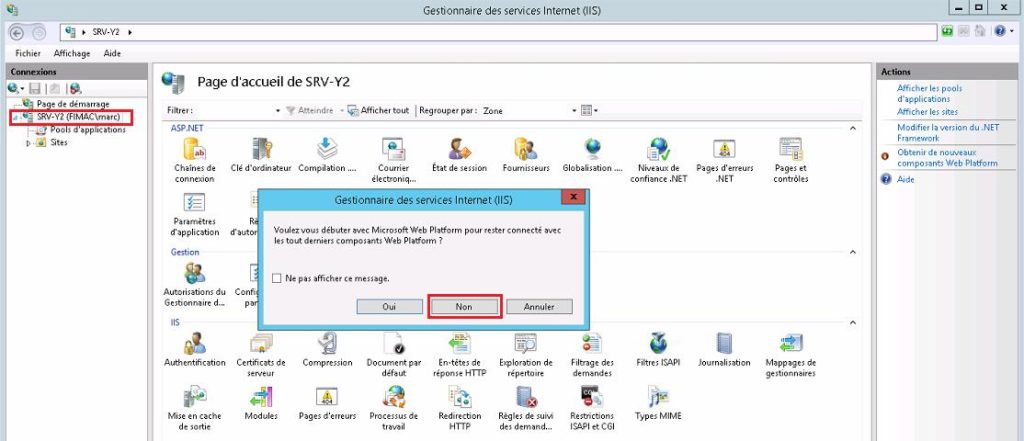
- Cliquer sur « Arrêter » ( Ou dessus le bouton Démarrer pour relancer le serveur une fois la restauration réalisée).
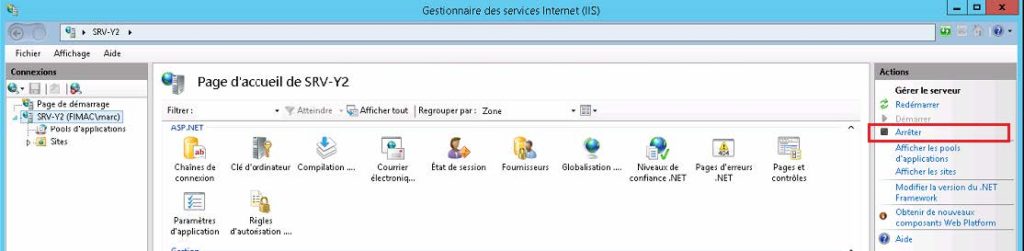
Arrêt des tâches planifiées :
Lancer le planificateur de tâches :
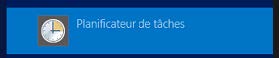
- Ouvrir la « Bibliothèque du planificateur » et sélectionner les tâches « Cegid ».
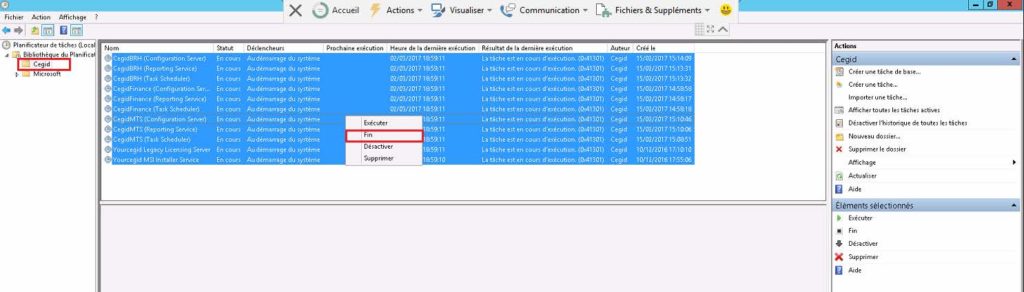
- Clic droit, puis « Fin ». (commande « Exécuter » au-dessus pour relancer les tâches une fois la restauration
réalisée).
Arrêt des Worker Process (Méthode 1) :
Arrêt des Worker Process par l’outil « Metier (MTS, Finance) Worker Process Launcher
Services » pour chacun des métiers.
![]()
- Sélectionner « Process Worker – Services Windows » et cliquer sur le bouton « Arrêter » ( pour le
redémarrage du service l’icône du bouton devient un triangle ).
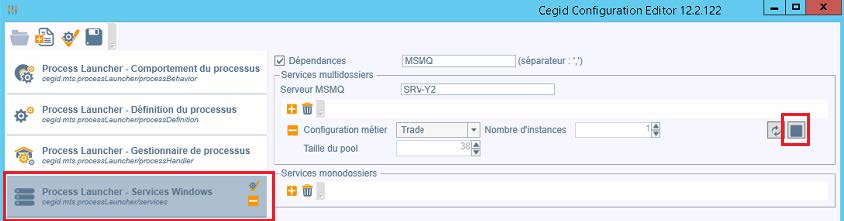
Arrêt des Worker Process (Méthode 2) :
Arrêt des services depuis « Windows – Services ».
- Sélectionner les services « Cegid Métier – Process Launcher » et les arrêter.
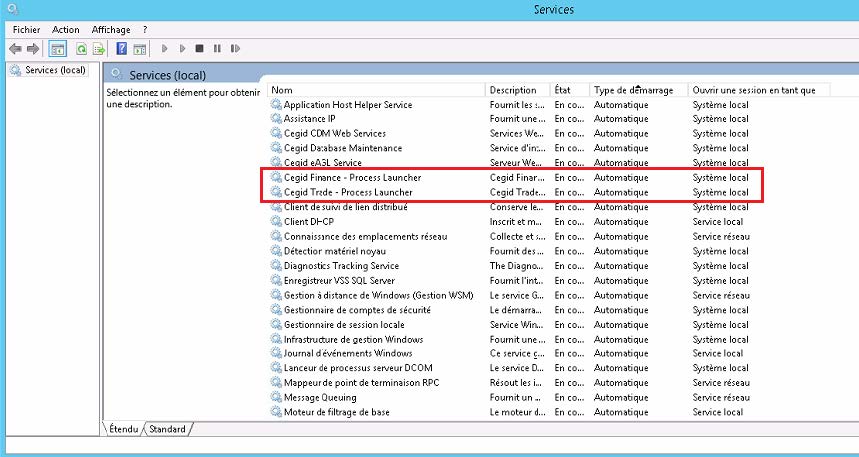
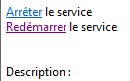
Restauration de la base ( écrasement ) :
- Lancer l’administrateur de base de données : « Tous les programmes » / « Cegid » / « Cegid Commun ».
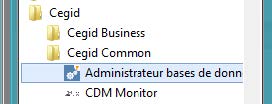
- Le nom du serveur et éventuellement le nom de l’instance SQL.
- Entrer l’utilisateur et son mot de passe puis cliquer sur le bouton « Connect ».
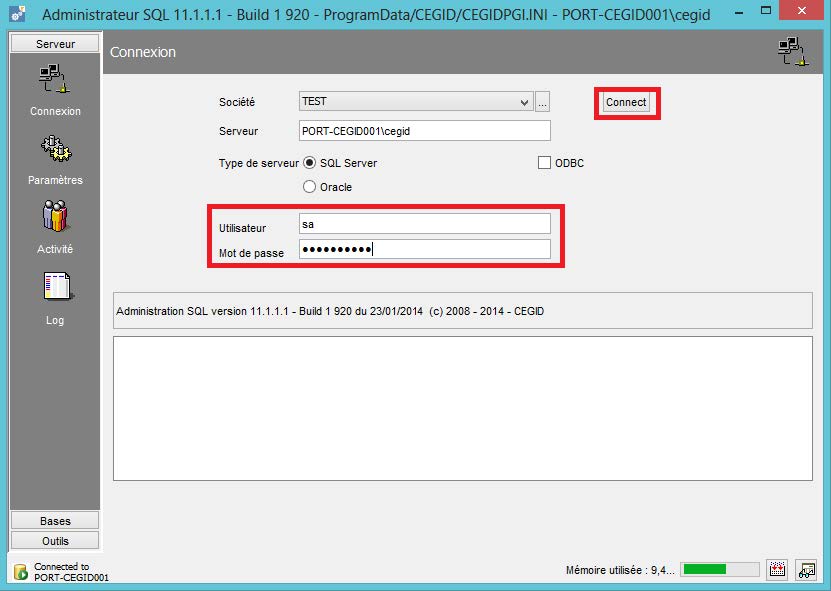
- Une fois connecté, cliquer sur le bouton « Bases ».
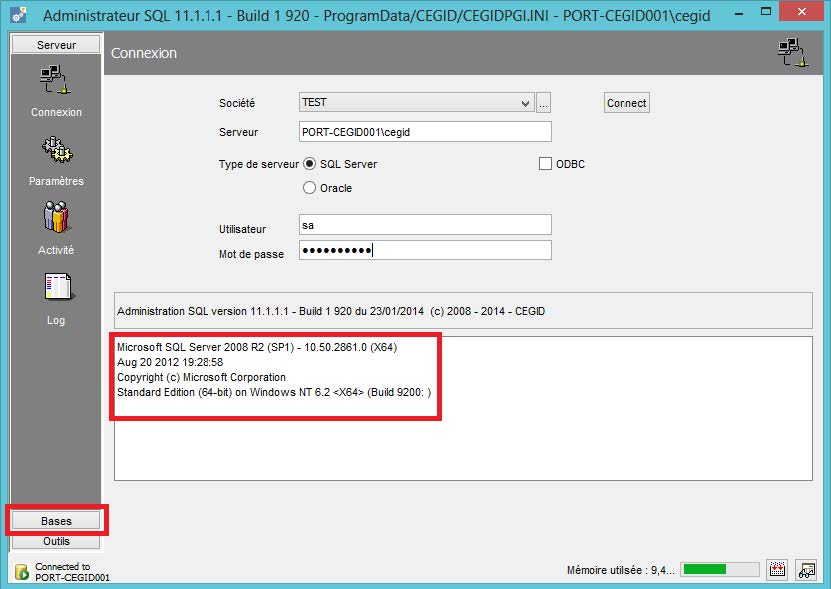
- Cliquer sur le bouton « Restauration », le volet de droite change.
- La sélection est par défaut sur « Restaurer sur une base de données existante ».
- Sélectionner la base à restauration (écrasement).
- Renseigner comme utilisateur : « cegiduser », comme mot de passe « CEGID.apps ».
- Cliquer sur l’ellipsis ( bouton avec les trois points) et sélectionner le fichier BAK ( ou ZIP ) correspondant à la base à restaurer.
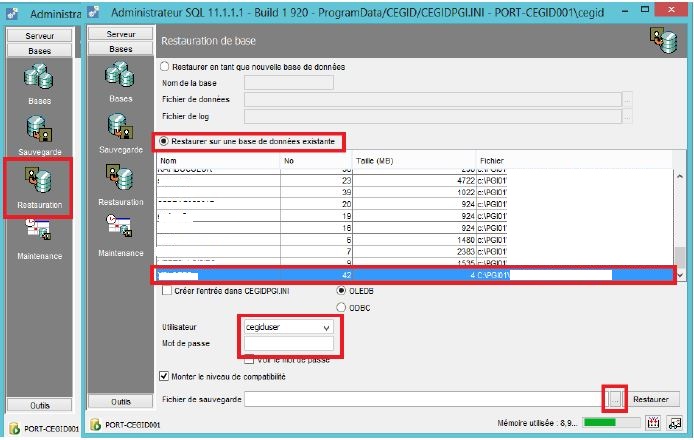
- Cliquer sur le bouton « Restaurer » et confirmer la restauration et donc le remplacement.

Remise en production :
Relancer :
- Les Worker Process : bouton ‘PLAY’.
- Les tâches planifiées : Exécuter.
- Le serveur IIS le temps de l’opération : Démarrer.